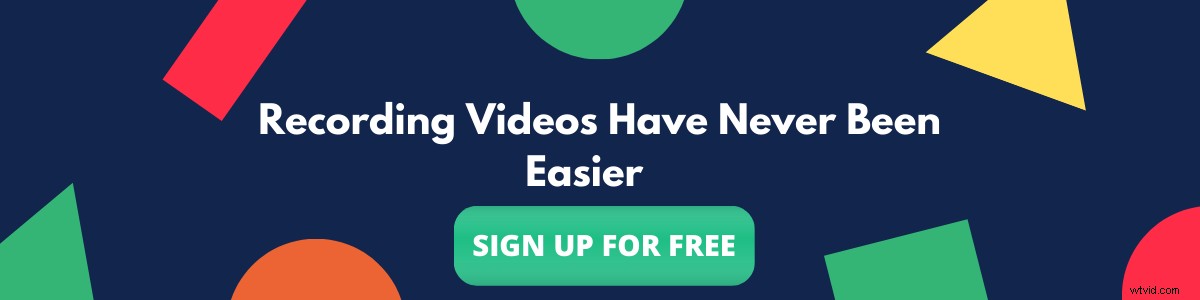Z każdym mijającym rokiem od 2005 , liczba firm korzystających z usług zdalnych, oferujących przynajmniej częściową pracę z zasiłków domowych, stale rośnie. Liczba ta odnotowała ogromny wzrost w 2020 r. ze względu na globalną pandemię Covid-19, która spowodowała, że zarówno duże, jak i małe firmy przestawiły się na model pracy zdalnej w dającej się przewidzieć przyszłości. Praca zdalna jeszcze bardziej zwiększyła popularność asynchronicznego modelu komunikacji. Jedno z niewielu narzędzi uważanych za niezbędne do komunikacji asynchronicznej to się bezproblemowo to nagrywanie ekranu i narzędzie do komunikacji wideo. Ale nie każde narzędzie do nagrywania ekranu koniecznie wspomaga współpracę i komunikację w zespole. Najpierw zobaczmy różnicę między nimi.
Jaka jest różnica między zwykłym rejestratorem ekranu a rejestratorem ekranu, który umożliwia współpracę?
Normalny rejestrator ekranu umożliwia dowolnej liczbie indywidualnych użytkowników tworzenie nagrań, a następnie udostępnianie ich każdemu. Chociaż spełnia swoje zadanie, niekoniecznie wspiera współpracę w zespole. Użytkownicy muszą wysłać film wideo jako załącznik lub udostępnić łącze członkom zespołu za każdym razem, gdy nagrywają lub tworzą filmy. Prowadzi to do spadku wydajności komunikacji i sprawia, że model asynchroniczny wygląda na synchroniczny.
Rejestrator ekranu z wbudowanymi funkcjami współpracy zespołowej umożliwia użytkownikom natychmiastowe tworzenie i udostępnianie filmów z kolegami z zespołu, umożliwiając każdemu członkowi zespołu łatwą współpracę nad filmami bez żadnych dodatkowych kroków, które zmniejszają wydajność pracy.
Oto lista czterech aplikacji do nagrywania ekranu i asynchronicznej komunikacji wideo do współpracy zespołowej i pracy zdalnej:
- Vmaker
- Krosno
- Pobierz aplikację w chmurze
- Screencastomatic
Vmaker
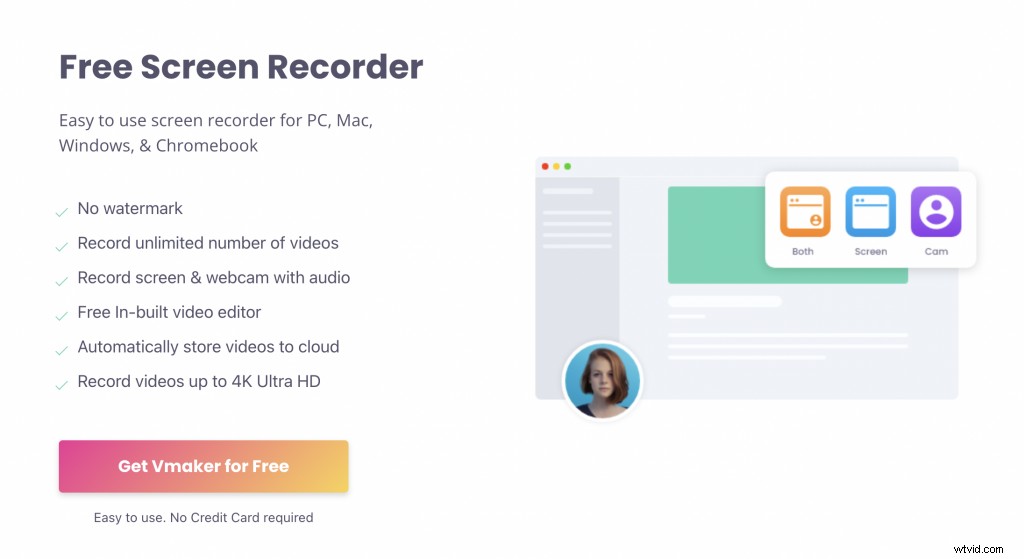
Vmaker to najnowszy rejestrator ekranu oraz narzędzie do komunikacji wideo firmy Animmaker. Vmaker został zaprojektowany i opracowany nie tylko jako łatwy w obsłudze rejestrator ekranu, ale także jako narzędzie do komunikacji wideo umożliwiające zespołom łatwą komunikację i współpracę. Vmaker jest dumny z tego, że umożliwia czat wideo z czatem!
Vmaker oferuje prawie wszystkie niezbędne funkcje nagrywania ekranu w tym nagrywanie 4K HD, niestandardowe nagrywanie ekranu, adnotacje na ekranie, nacisk myszy, rozmycie ekranu, tryb Nie przeszkadzać, redukcja szumów, nagrywanie według harmonogramu i wiele innych, dzięki którym nagrywanie i tworzenie filmów jest znacznie łatwiejsze i wygodniejsze.
Ale przyjrzymy się funkcjom współpracy zespołowej w ofercie. Vmaker umożliwia użytkownikom tworzenie wielu obszarów roboczych i członków zespołu w każdym z obszarów roboczych. Nowi użytkownicy mogą otrzymać dostęp administracyjny, a także samodzielnie dodawać innych członków.
Domyślnie każdy film utworzony przez członków zespołu będzie dostępny na ich prywatnym pulpicie nawigacyjnym. Członkowie mogą szybko udostępniać ten sam film swoim kolegom z zespołu i współpracować, klikając opcję udostępniania. Podczas udostępniania użytkownicy mają również możliwość przyznania dostępu do edycji lub tylko do wyświetlania. Członkowie zespołu mogą również dodawać filmy do biblioteki publicznej, gdzie wszystkie filmy będą widoczne dla wszystkich pozostałych członków zespołu w danym obszarze roboczym. Nie tylko, że użytkownicy mogą również udostępniać swoje filmy określonej grupie członków w obszarze roboczym, a nie wszystkim.
Vmaker umożliwia również tworzenie folderów, udostępnianie folderów, automatyczne wygasanie filmów, co czyni go jednym z najlepszych narzędzi do nagrywania ekranu do współpracy i komunikacji zespołowej.
Nagrywanie ekranu Vmaker ~ Funkcje komunikacji zespołowej i współpracy
- Wiele obszarów roboczych
- Dostęp administratora/członka do członków zespołu we wspólnym obszarze roboczym
- Biblioteka prywatna, publiczna i współdzielona
- Foldery
- Udostępnianie filmów z dostępem do edycji/wyświetlania
- Udostępnianie folderów z dostępem do edycji/wyświetlania
- Automatyczne wygaśnięcie filmów (samozniszczenie)
- Usuń/dodaj członków drużyny, jak chcesz
- Niestandardowe marki, kolor marki
- Niestandardowa nazwa domeny
- Niestandardowe wezwanie do działania
- Nieograniczona przepustowość
Dostępne wersje: Aplikacja na Maca, rozszerzenie Chrome, aplikacja na Windows, aplikacja na iOS i aplikacja na Androida
Ceny: Plan zespołów Vmaker zaczyna się od ceny 10 USD/miesiąc/użytkownika
Artykuł bonusowy :Skuteczna komunikacja w startupie:droga do sukcesu biznesowego
Pobierz aplikację
Pobierz aplikację w chmurze to kolejne narzędzie do nagrywania ekranu, które umożliwia nie tylko nagrywanie ekranu, ale także efektywną współpracę między członkami zespołu za pomocą filmów/gifów/zrzutów ekranu utworzonych w Cloudapp.
Cloudapp umożliwia użytkownikom tworzenie trzech form treści, w tym nagrań wideo, gifów i zrzutów ekranu. Wszystko to jest dostępne na pulpicie nawigacyjnym w chmurze Getcloudapp. Nie tylko, że Getcloudapp umożliwia również użytkownikom przesyłanie różnych plików, w tym plików PDF, APK i wielu innych. Dzięki temu członkowie zespołu mogą współpracować nie tylko z treścią, którą stworzyli w Cloudapp, ale także z treściami zewnętrznymi.
Funkcje współpracy Getcloudapp:
- Prześlij pliki w dowolnej formie
- Współpracuj nad filmami i zrzutami ekranu
- Udostępnione foldery, które można wysłać do każdego
- Kanał aktywności dotyczący tego, co aktualnie robią koledzy z drużyny
- Niestandardowe marki i nazwa domeny
Dostępne wersje:
Aplikacja na Maca, rozszerzenie Chrome, aplikacja Windows i aplikacja Ios
Ceny:
Plan zespołów Cloudapp zaczyna się od ceny 8 USD miesięcznie za użytkownika, rozliczanych rocznie
Pobierz aplikację w chmurze to uporządkowane narzędzie do współpracy z kolegami z drużyny nad filmami i zrzutami ekranu. Jest dość łatwy w użyciu i jest również dostępny w wielu wersjach. Jednak przepustowość, która jest dostępna w każdym planie i niemożność tworzenia wielu obszarów roboczych (zespoły), to coś, o czym należy pamiętać.
Krosno
Krosno to bardzo popularne narzędzie do przesyłania wiadomości wideo, znane z łatwości obsługi i wygody nie tylko nagrywania filmów, ale także łatwości współpracy członków zespołu. Loom pozwala na nieograniczoną liczbę członków zespołu/twórców na koncie i oferuje wygodę decydowania, co zrobić z utworzonym filmem. Użytkownicy mogą zachować to prywatnie dla siebie lub udostępniać je wszystkim członkom zespołu lub selektywnie udostępniać je określonej grupie członków zespołu. Pojęcie znane jako biblioteka publiczna, biblioteka prywatna i biblioteka współdzielona.
Loom oferuje również niestandardowe marki, dodawanie logo, informacje o widzach, zaangażowanie wideo, niestandardową miniaturę, wezwanie do działania i wiele więcej, dzięki czemu komunikacja i współpraca z kolegami z zespołu jest bezproblemowa i łatwa.
Funkcje współpracy krosien:
- Biblioteka udostępniona, publiczna i prywatna
- Prześlij pliki w dowolnej formie
- Współpracuj nad filmami i zrzutami ekranu
- Niestandardowe wezwanie do działania i linki na stronie odtwarzacza
- Ochrona filmów hasłem
- Udostępniaj filmy tylko niektórymi e-mailami
- Niestandardowe marki i personalizacja odtwarzacza
- Komentarze do filmów, reakcje i zaangażowanie
- Raport dotyczący statystyk przeglądających i możliwych do wyeksportowania zaangażowania
Dostępne wersje:
Aplikacja na Maca, rozszerzenie Chrome, aplikacja na Windows, aplikacja na iOS i aplikacja na Androida
Ceny:
Plan Loom Business zaczyna się od ceny 8 USD miesięcznie za użytkownika, rozliczanych rocznie.
Loom nie obsługuje jednak niestandardowych nazw domen, co może być powodem do niepokoju, ponieważ nie chcesz, aby Twoi klienci lub potencjalni klienci widzieli markę Loom.
Screencastomatic:
Screencastomatic to kolejne rozwiązanie do nagrywania ekranu, które umożliwia użytkownikom nie tylko nagrywanie filmów, ale także łatwą współpracę ze sobą. Screencastomatic ma prawie każdą funkcję potrzebną zespołom do komunikowania się i współpracy nad filmami, od adnotacji na ekranie po automatyczne napisy i narzędzie do tworzenia skryptów.
Funkcje współpracy screencastoma:
- Tworzenie użytkowników i grup
- Niestandardowy odtwarzacz wideo i miniatury
- Współpracuj nad filmami i zrzutami ekranu
- Ochrona filmów hasłem
- Nazwa domeny niestandardowej
Screen castomatic jest niezwykle przystępny cenowo i ma wiele funkcji. Jest również dostępny w różnych urządzeniach zapewniających użytkownikom wygodę. Jednak aplikacja ma limit przepustowości i jest również trudna w użyciu, co wiąże się ze stromą krzywą uczenia się.
Dostępne wersje:
Aplikacja na Maca, rozszerzenie Chrome, Chromebook, aplikacja na Windows, aplikacja na iOS i aplikacja na Androida
Ceny:
Plan Team Premier zaczyna się od 17,5 $ za 10 użytkowników miesięcznie. Plan Team Deluxe zaczyna się od 9,5 $ za 10 użytkowników miesięcznie.
Mamy nadzieję, że powyższe narzędzia pomogą Ci wybrać najlepszy rejestrator ekranu dla Twoich zespołów do efektywnej współpracy i komunikacji za pośrednictwem filmów. Upuść komentarz za pomocą swojego ulubionego narzędzia do nagrywania ekranu w celu komunikacji i współpracy zespołowej. Mamy kilka innych list, które pomogą Ci wybrać najlepszy rejestrator ekranu.
Kilka innych artykułów, które pomogą Ci wybrać najlepszy rejestrator ekranu:
9 najlepszych narzędzi do nagrywania ekranu do pracy zdalnej
10 najlepszych rejestratorów ekranu (bezpłatnych i płatnych) dla systemu Windows w 2021 r.
Najlepsze oprogramowanie do screencastu
Najlepsze oprogramowanie do nagrywania ekranu dla komputerów Mac
Siedem rodzajów nagrań wideo z ekranu i gdzie są używane
10 najlepszych darmowych i płatnych rejestratorów ekranu do kasy w 2021 r.
Jak robić filmy z nagrywaniem ekranu? Przewodnik po 10 krokach z poradami i sztuczkami
Najlepsze darmowe rejestratory ekranu bez znaków wodnych
Nagrywarka z pięcioma ekranami, którą warto sprawdzić, aby tworzyć filmy na YouTube